
钣金成形是一种能够把复杂钣金零件体展开成任何形状的相关特征,同时考虑钣金零件模型的材料特性,还可以把成形零件表面展开成模具表面,也可以把一个复杂的表面展开到平面。
下面以图12.3.1所示的模型为例,来说明钣金成形的一般操作过程:
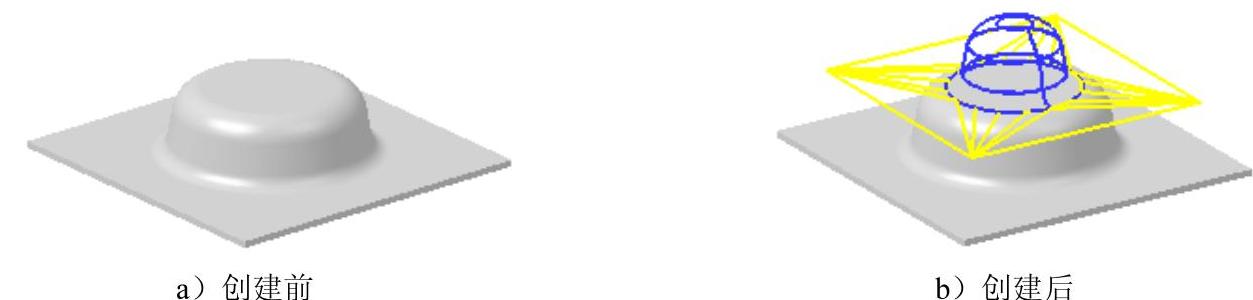
图12.3.1 创建钣金成形
Step1.打开文件D:\ugnx6.4\work\ch12.03\bend_border.prt。
Step2.选择命令。选择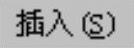
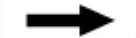

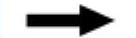
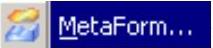 命令,系统弹出如图12.3.2所示的“MetaForm”对话框。
命令,系统弹出如图12.3.2所示的“MetaForm”对话框。
图12.3.2所示的“MetaForm”对话框中的各选项解释如下:
● :此区域包括
:此区域包括 (区域边界)、
(区域边界)、 (目标边界)、
(目标边界)、 (边界条件)和
(边界条件)和 (变换几何体)四个步骤。
(变换几何体)四个步骤。
● (区域边界):用来定义展开的原始曲面。特征会在这些区域边界上生成有限元网格,然后把那些网格成形到目标边界上。
(区域边界):用来定义展开的原始曲面。特征会在这些区域边界上生成有限元网格,然后把那些网格成形到目标边界上。
● (目标边界):用来定义有限元与网格要映射展开到的曲面。目标边界可以是当前实体上的一张曲面或者一张单独的曲面。
(目标边界):用来定义有限元与网格要映射展开到的曲面。目标边界可以是当前实体上的一张曲面或者一张单独的曲面。
● (边界条件):单击此按钮,系统将会弹出如图12.3.3所示的“边界条件”对话框。用于定义区域边界内的有限元网格成形到目标边界。只有当选择至少一个区域边界体和一个目标边界体时,边界条件的选项才会出现。
(边界条件):单击此按钮,系统将会弹出如图12.3.3所示的“边界条件”对话框。用于定义区域边界内的有限元网格成形到目标边界。只有当选择至少一个区域边界体和一个目标边界体时,边界条件的选项才会出现。
● (变换几何体):可以将任意的点、线、边、面或者实体从区域边界参数化的映射到目标边界。
(变换几何体):可以将任意的点、线、边、面或者实体从区域边界参数化的映射到目标边界。

图12.3.2 “MetaForm”对话框
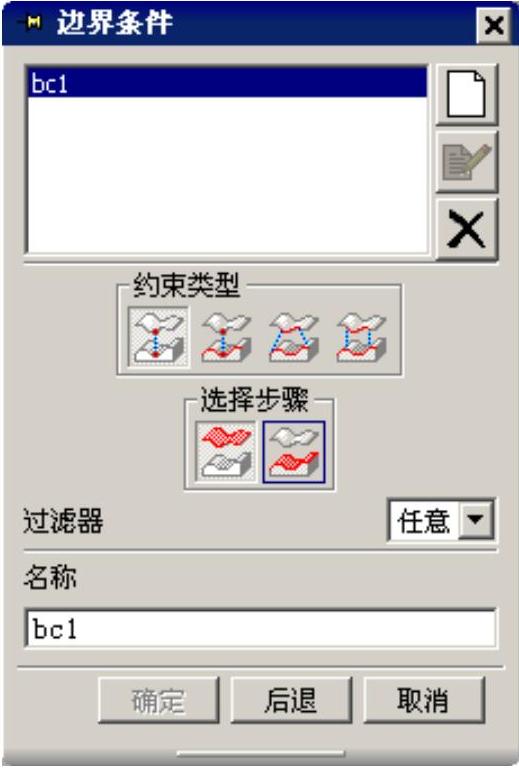
图12.3.3 “边界条件”对话框
Step3.定义区域边界。在“MetaForm”对话框中单击“区域边界”按钮 ,选取图12.3.4所示模型表面,单击鼠标中键。
,选取图12.3.4所示模型表面,单击鼠标中键。
Step4.定义目标边界。在“MetaForm”对话框中单击“目标边界”按钮 ,选取图12.3.5所示的模型表面。
,选取图12.3.5所示的模型表面。
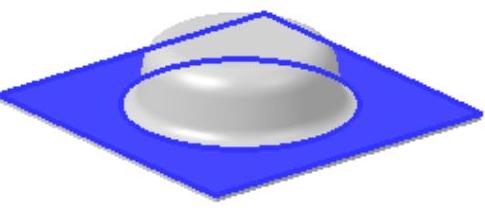
图12.3.4 定义区域边界
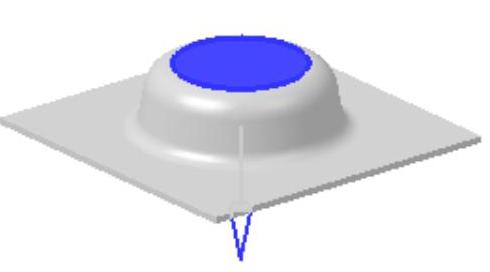
图12.3.5 定义目标边界(模型表面)
Step5.定义边界条件。
(1)单击“钣金成形”对话框中的“边界条件”按钮 ,系统将弹出如图12.3.3所示的“边界条件”对话框。
,系统将弹出如图12.3.3所示的“边界条件”对话框。
图12.3.3所示的“边界条件”对话框中的各选项解释如下:
● (点到点):当选择此约束类型时,必须在区域边界选择一个点以及此点在目标范围内的对应点。但是所选择的点同时坐落于区域边界上和目标边界上。当遇到这种情况时,系统默认的约束初始状态或最终状态是一致的。
(点到点):当选择此约束类型时,必须在区域边界选择一个点以及此点在目标范围内的对应点。但是所选择的点同时坐落于区域边界上和目标边界上。当遇到这种情况时,系统默认的约束初始状态或最终状态是一致的。
● (沿曲线的点):此选项和点到点的约束不同,沿曲线的点约束类型允许区域边界内的点可以在目标边界内的曲线游动,这样在生成网格线时,点的自由度可以变得更大。
(沿曲线的点):此选项和点到点的约束不同,沿曲线的点约束类型允许区域边界内的点可以在目标边界内的曲线游动,这样在生成网格线时,点的自由度可以变得更大。
● (曲线至曲线):单击此选项时,用户必须在区域边界选择一段轮廓线以及此轮廓线在目标范围内的对应轮廓线。如果所选的轮廓线同时在区域边界和目标边界时,系统会默认约束的初始状态和最终状态是一致的。
(曲线至曲线):单击此选项时,用户必须在区域边界选择一段轮廓线以及此轮廓线在目标范围内的对应轮廓线。如果所选的轮廓线同时在区域边界和目标边界时,系统会默认约束的初始状态和最终状态是一致的。
● (曲线沿曲线):此选项同沿曲线的点类似,曲线沿曲线约束相对于线到线约束类型初始和最终状态线重合的特点,允许区域边界上的线可以在目标边界上的线上游动,从而有了更大的自由度。
(曲线沿曲线):此选项同沿曲线的点类似,曲线沿曲线约束相对于线到线约束类型初始和最终状态线重合的特点,允许区域边界上的线可以在目标边界上的线上游动,从而有了更大的自由度。
(2)定义约束类型。在“边界条件”对话框中的“约束类型”区域中,单击选择“曲线至曲线”按钮 。
。
(3)定义区域约束。在“选择步骤”区域中,单击选中“区域约束”按钮 ,选取图12.3.6所示的模型边缘。
,选取图12.3.6所示的模型边缘。
(4)定义目标约束。在“选择步骤”区域中,单击选中“目标约束”按钮 ,选取图12.3.7所示的模型边缘。
,选取图12.3.7所示的模型边缘。
(5)单击“边界条件”对话框中的 按钮,系统返回到“MetaForm”对话框。
按钮,系统返回到“MetaForm”对话框。
Step6.定义变换几何体。单击选取图12.3.8所示的模型表面为变换几何体。
Step7.设置材料属性。
(1)在“MetaForm”对话框中单击“材料属性”按钮 ,系统会弹出“材料属性”对话框。
,系统会弹出“材料属性”对话框。
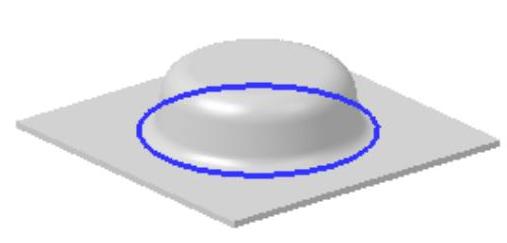
图12.3.6 定义区域约束(www.xing528.com)
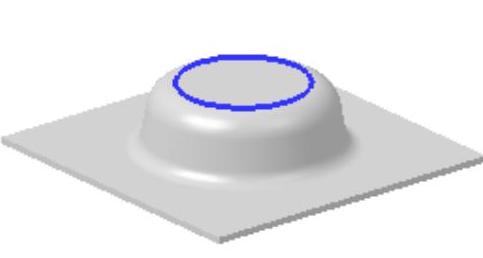
图12.3.7 定义目标约束
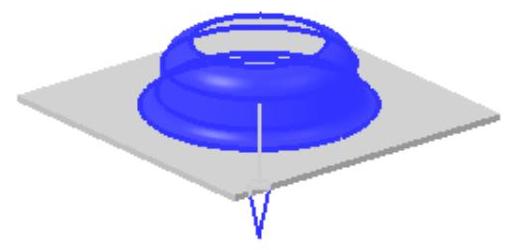
图12.3.8 定义变换几何体(模型表面)
(2)在“材料属性”对话框中添加图12.3.9所示的值。
(3)单击“材料属性”对话框中的 按钮,系统返回到“MetaForm”对话框。
按钮,系统返回到“MetaForm”对话框。
Step8.设置分析选项。
(1)在“MetaForm”对话框中单击“分析选项”按钮 ,系统将会弹出“分析选项”对话框。
,系统将会弹出“分析选项”对话框。
(2)在“分析选项”对话框中输入图12.3.10所示的值。
(3)单击“分析选项”对话框中的 按钮,系统返回到“MetaForm”对话框。
按钮,系统返回到“MetaForm”对话框。
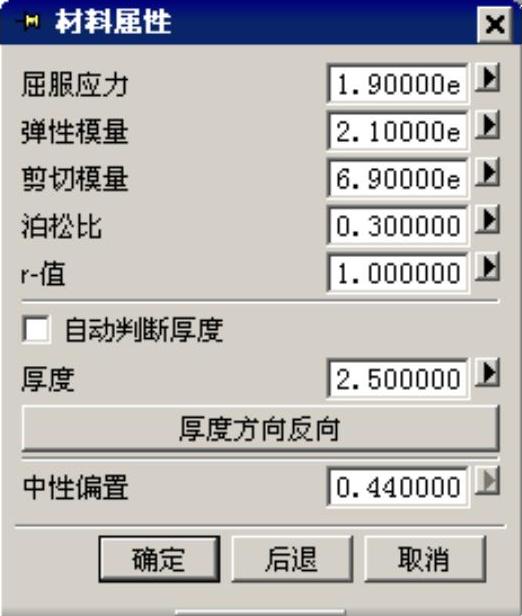
图12.3.9 “材料属性”对话框
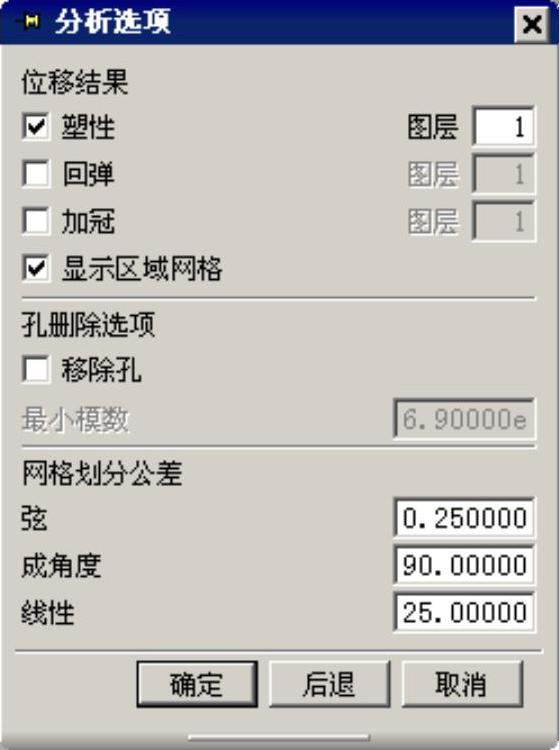
图12.3.10 “分析选项”对话框
Step9.单击“MetaForm”对话框中的 按钮,完成钣金成形的操作。
按钮,完成钣金成形的操作。
图12.3.9所示的“材料属性”对话框中的各选项解释如下:
●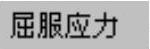 :也称为弹性极限,是材料从弹性形变到塑性形变的转折点。材料的最大抗拉强度是材料断裂或者破裂前可承受的最大应力。一般来说,材料的弹性强度要比塑性强度大得多,但是有些材料正好相反。
:也称为弹性极限,是材料从弹性形变到塑性形变的转折点。材料的最大抗拉强度是材料断裂或者破裂前可承受的最大应力。一般来说,材料的弹性强度要比塑性强度大得多,但是有些材料正好相反。
● :表示产生单位应变时所需的应力,是反映材料刚性的一种量度,其成立条件为该应力要小于材料的屈服应力。
:表示产生单位应变时所需的应力,是反映材料刚性的一种量度,其成立条件为该应力要小于材料的屈服应力。
● :剪切模量不在任何外力的法向方向。当应力大于屈服应力时,代表应力和应变的一种线性关系。
:剪切模量不在任何外力的法向方向。当应力大于屈服应力时,代表应力和应变的一种线性关系。
● :在应力大于屈服应力时,代表了应力和应变的关系。泊松比适当加载时,材料怎样改变形状的测量。泊松比值的范围值是0.1~0.5。钢的泊松比值大约是0.3。
:在应力大于屈服应力时,代表了应力和应变的关系。泊松比适当加载时,材料怎样改变形状的测量。泊松比值的范围值是0.1~0.5。钢的泊松比值大约是0.3。
●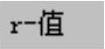 :r值的大小决定了材料延展的难易程度。r值越大,材料延展和收缩越困难。
:r值的大小决定了材料延展的难易程度。r值越大,材料延展和收缩越困难。
● :此按钮用于反转材料的厚度方向。
:此按钮用于反转材料的厚度方向。
● :此偏置代表的是厚度比,大约在0.0~1之间变化。
:此偏置代表的是厚度比,大约在0.0~1之间变化。
图12.3.10所示的“分析选项”对话框中的各选项解释如下:
● :用户可以把塑性、回弹和加冠等任选几项,可将不同的结果放在不同的层。
:用户可以把塑性、回弹和加冠等任选几项,可将不同的结果放在不同的层。
● :在从初始至最终区域边界的成形中初步的分析结果。
:在从初始至最终区域边界的成形中初步的分析结果。
●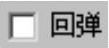 :通过可选的线性弹性分析来决定弹性回弹区域的变形结果。
:通过可选的线性弹性分析来决定弹性回弹区域的变形结果。
●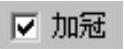 :是一个成形和冲锻加工所要求金属模生产最后的结果。
:是一个成形和冲锻加工所要求金属模生产最后的结果。
●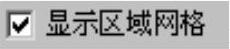 :选择此复选框,系统将会显示指定的区域网格。
:选择此复选框,系统将会显示指定的区域网格。
● :当区域边界上有很多孔时,这个选项特别有用,否则会在孔边界周围生成过多的网格。该区域中的设置用来定义是否考虑内部的割断对于弹性模量的影响。
:当区域边界上有很多孔时,这个选项特别有用,否则会在孔边界周围生成过多的网格。该区域中的设置用来定义是否考虑内部的割断对于弹性模量的影响。
● :选择此复选框时,系统会通过计算法则来忽略这些特征,然后将指定的最小模量运用到区域边界上网格的每个节点上。
:选择此复选框时,系统会通过计算法则来忽略这些特征,然后将指定的最小模量运用到区域边界上网格的每个节点上。
● :定义此值,使网格跨越孔和分割的边界。
:定义此值,使网格跨越孔和分割的边界。
● :定义的公差包括弦长、角度和最小距离公差。
:定义的公差包括弦长、角度和最小距离公差。
● :用来定义网格的上边界与原面的距离。如果弦长与面的偏移距离大于公差,网格将会分裂。
:用来定义网格的上边界与原面的距离。如果弦长与面的偏移距离大于公差,网格将会分裂。
● :用来定义网格与面的最大角度公差,计算的方法是在网格和面上任意两个点的法线方向的角度误差。
:用来定义网格与面的最大角度公差,计算的方法是在网格和面上任意两个点的法线方向的角度误差。
● :网格上相邻的两个节点间的最大距离。这个通常也决定了网格边的长度,如果节点间的距离大于所提供的公差,则网格分裂。
:网格上相邻的两个节点间的最大距离。这个通常也决定了网格边的长度,如果节点间的距离大于所提供的公差,则网格分裂。
免责声明:以上内容源自网络,版权归原作者所有,如有侵犯您的原创版权请告知,我们将尽快删除相关内容。




